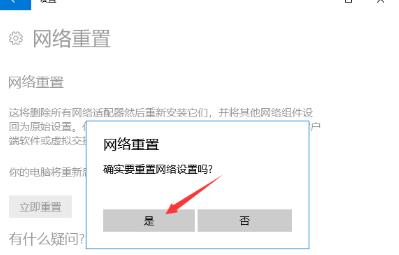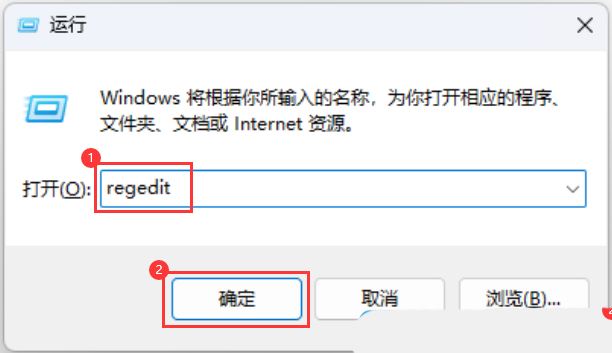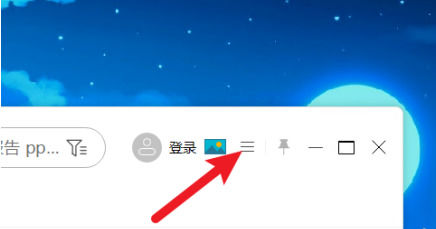在使用Win10系统的过程中,若发现电脑的Wi-Fi功能消失不见,该如何处理这一问题呢?本文将为小伙伴们提供详尽的解决方案,帮助您找回并恢复Win10电脑的Wi-Fi连接功能,下面一起来看看吧。
方法一:
1、点击左下角任务栏中的"开始",选择菜单列表中的"设置"。
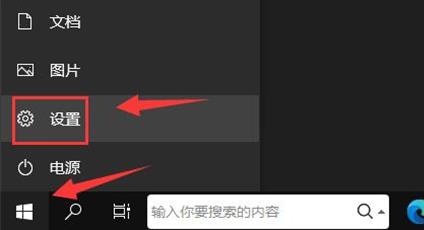
2、进入到新的界面后,点击其中的"网络和Internet"选项。
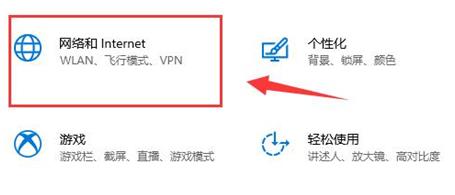
3、随后点击"更改网络设置"中的"更改适配器选项"。
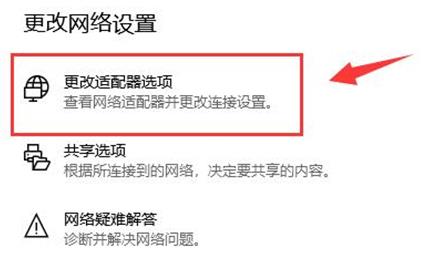
4、右击"以太网",将其"启用"即可。

方法二:
1、"win+i"快捷键进入到"设置"界面中,点击其中的"网络和Internet"选项。
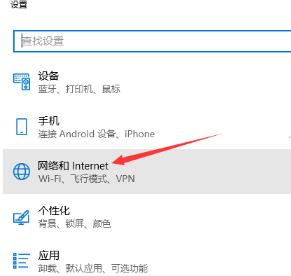
2、随后点击左侧栏中的"状态"选项,再点击右侧中的"网络重置"。
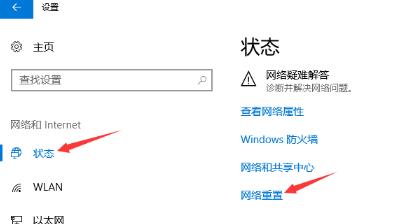
3、然后点击"立即重置"。
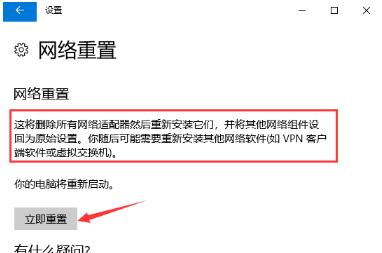
4、最后会弹出一个提示窗口,点击"是"即可。